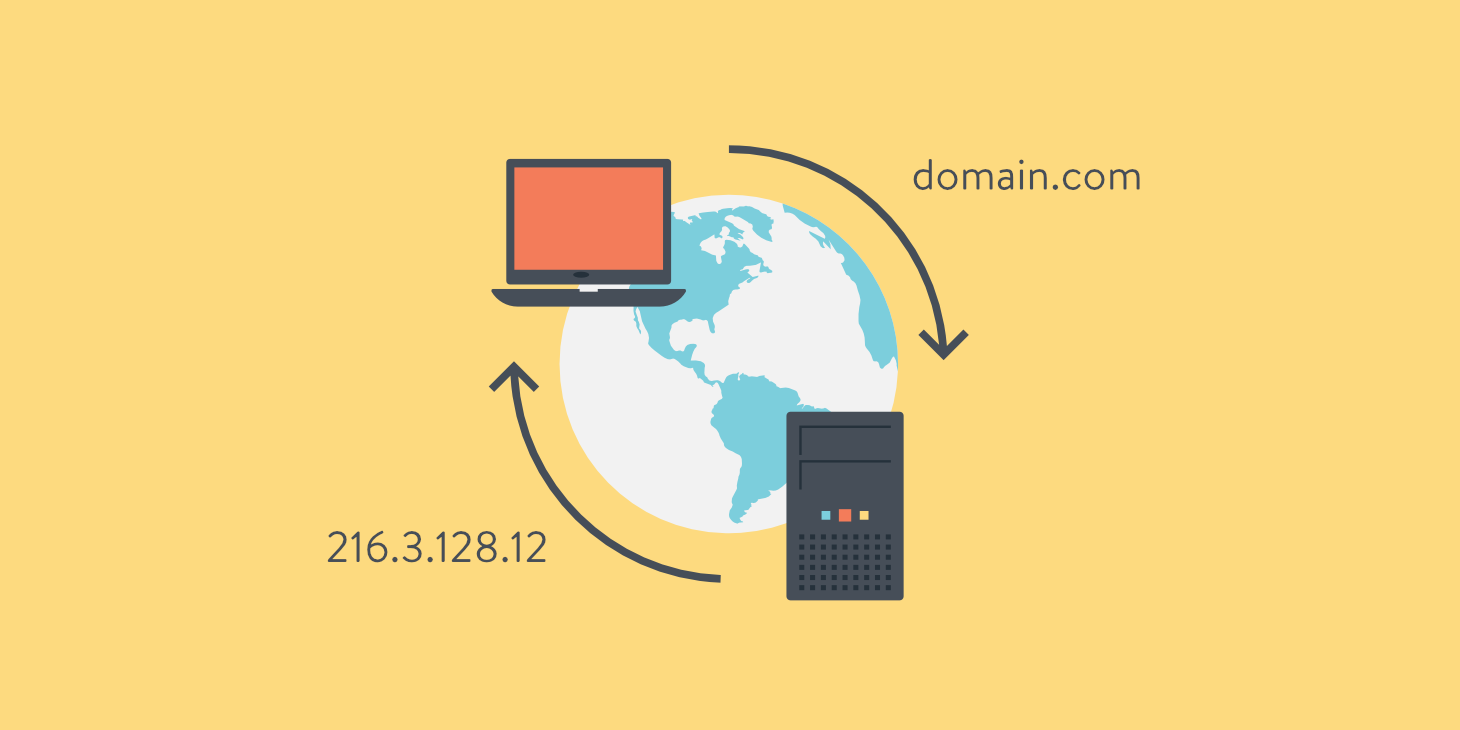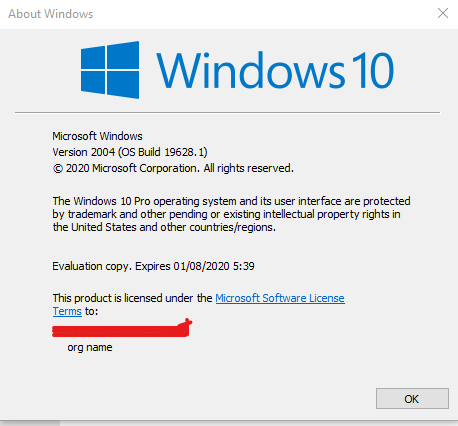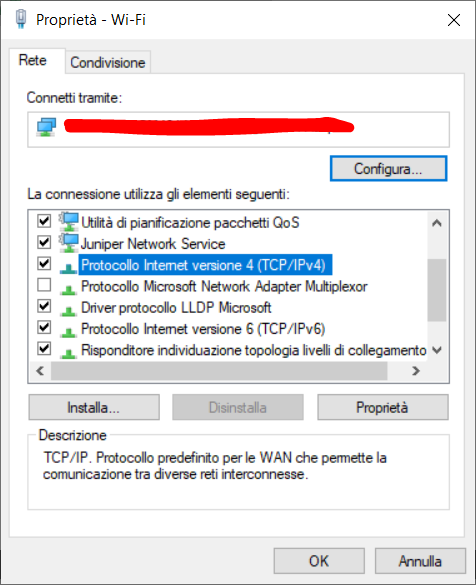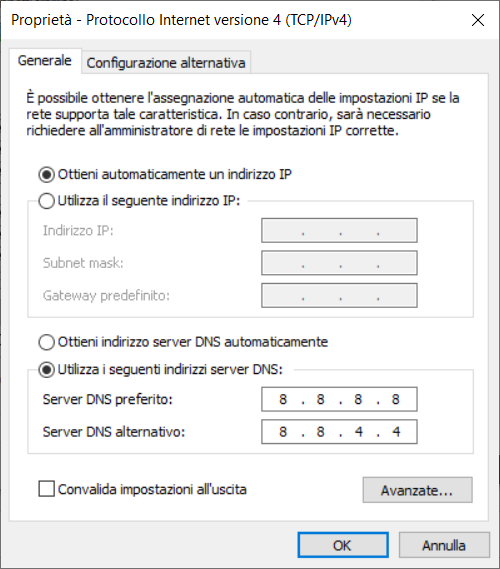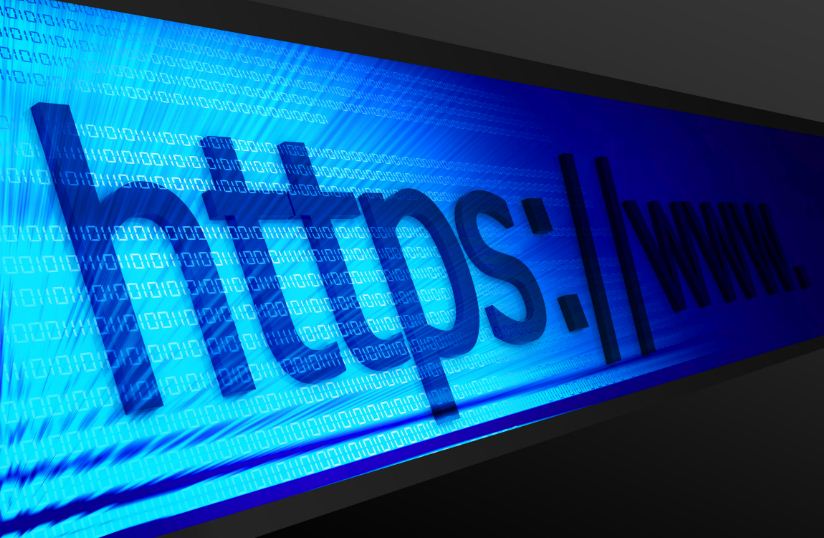Recentemente, con la build 19628 di Windows 10, Microsoft ha incluso una funzionalità molto interessante sul suo sistema operativo. Si tratta della possibilità di eseguire richieste verso i server DNS in tutta sicurezza, sfruttando la crittografia del protocollo HTTPS.
Con questo aggiornamento, gli utenti potranno decidere di abilitare manualmente questa funzionalità di DNS over HTTPS (DoH), ed è prevedibile che nei prossimi rilasci questa opzione diventi abilitata di default.
Verificare la versione di Windows 10
Prima di procedere con l'abilitazione del DNS over HTTPS, è necessario assicurarsi di avere già installata la build 19628. Ciò è permesso ai soli utenti partecipanti al programma Windows Insider, a cui è possibile iscriversi per avere la possibilità di testare in anteprima le nuove funzionalità di Windows (si rimanda a questo articolo per ulteriori informazioni).
Per verificare il numero di build del nostro sistema operativo, utilizziamo la combinazione di tasti WIN + R e, nella finestra che si apre, digitiamo:
winverSe la build di Windows è corretta, vedremo il numero 19628 come nella figura seguente:
Abilitare DNS over HTTPS
Dopo esserci assicurati di utilizzare la build corretta, possiamo procedere nuovamente con la combinazione di tasti WIN + R, questa volta digitando quanto segue:
regeditSi aprirà l'editor del registro di sistema. Da qui, navighiamo al path seguente:
HKEY_LOCAL_MACHINE\SYSTEM\CurrentControlSet\Services\Dnscache\ParametersQui, creiamo una nuova DWORD denominata EnableAutoDoh, assegnando ad essa il valore 2. Fatto ciò, riavviamo il computer ed avremo abilitato la funzionalità desiderata.
Server DNS che supportano DoH
A completamento della nostra discussione, è bene precisare che non tutti i server DNS supporta il DoH. Per questo motivo, dovremo assicurarci di impostare un server DNS che sia in grado di supportare questa funzionalità. Alcuni di questi server sono quelli gestiti da Cloudfare, Google e Quad9. Nella tabella seguente elenchiamo i relativi indirizzi (primari e secondari, sia per IPv4 che per IPv6):
| Proprietario | Indirizzi IP |
|---|---|
| Cloudflare | 1.1.1.1 1.0.0.1 2606:4700:4700::1111 2606:4700:4700::1001 |
| 8.8.8.8 8.8.4.4 2001:4860:4860::8888 2001:4860:4860::8844 |
|
| Quad9 | 9.9.9.9 149.112.112.112 2620:fe::fe 2620:fe::fe:9 |
Ricordiamo, infine, che per modificare manualmente gli indirizzi IP dei server DNS su Windows 10, è necessario aprire le Impostazioni Rete e Internet (cliccando con il tasto destro sull'icona relativa alla connessione ad Internet, posta vicino all'orologio in basso a destra nella barra delle applicazioni). Da qui, selezioniamo la voce Modifica opzioni scheda e, nella schermata che si aprirà, clicchiamo con il tasto destro sull'icona corrispondente alla scheda di rete che utilizziamo per connetterci ad Internet, scegliendo quindi la voce Proprietà dal menu contestuale che si aprirà.
Dalla finestra che visualizzeremo, scegliamo Protocollo Internet versione 4 (TCP/IPv4) oppure Protocollo Internet versione 6 (TCP/IPv6) a seconda del protocollo che ci interessa utilizzare per la connessione ai DNS. Clicchiamo quindi sul tasto Proprietà, e selezioniamo l'opzione Utilizza i seguenti indirizzi server DNS. L'esempio seguente usa i server di Google:
Riavviamo quindi il computer ed il gioco è fatto.
Conclusioni
L'uso di DNS over HTTPS è particolarmente utile per garantire un buon livello di sicurezza, migliorando la privacy grazie alla cifratura delle richieste che viaggiano su Internet. Vale la pena menzionare che ci sono ulteriori accorgimenti che possiamo applicare per rendere la nostra navigazione veramente anonima. Chi fosse interessato, può approfondire l'argomento in questo articolo dedicato proprio alla cifratura dei DNS quando si utilizza una VPN.
Se vuoi aggiornamenti su Network inserisci la tua email nel box qui sotto: